コマンドラインを使用してWindowsにプログラムをインストールできますか?最近、MicrosoftがWindowsパッケージマネージャー(WPM)を最近リリースした後、すべてのお気に入りのアプリを新しいコンピュータにインストールする簡単な方法があります。現在、プレビュー段階のみです。
まだまだバグが多く、チョコレート などの確立されたパッケージマネージャー に比べて機能は少し軽いですが、Windows開発者とパワーにとっては素晴らしいニュースですユーザー。そして、それはすでにあなたのコンピュータ上にあるかもしれません!
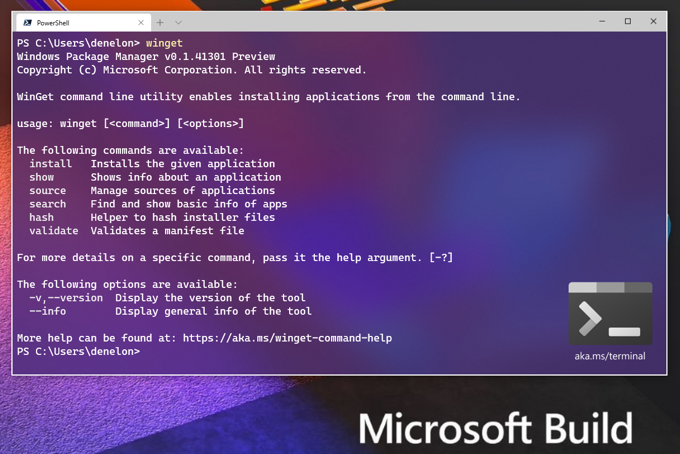
Windowsパッケージマネージャーの入手方法>strong>
これを書いている時点では、Windowsパッケージマネージャを取得する方法は2つしかありません。 Windows Insiderプログラム またはGitHub から取得できます。
Windows Insider Program strong>このメソッドにより、 Windows 10とWPMの最新プレビューを入手できます。そのため、機能と修正がWPMに追加されると、それらは自動的に更新されます だけになります。
このルートに進むには、Windows 10用のInsider Buildをインストールし、Windowsパッケージマネージャーインサイダープログラム にサインアップする必要があります。これには、マイクロ o ft Storeアプリ へのサインインに使用できるようなマイクロソフトアカウント が必要です。参加しているかどうかを知らせるメールが送信されます。約3日かかります。
 GitHub strong>
GitHub strong>
GitHubの使い方をすでに知っている場合は、これがより簡単な方法かもしれません。 WPM GitHubリポジトリはhttps://github.com/microsoft/winget-cli にあります。
In_content_1 all:[300x250] / dfp:[640x360]->
Windowsパッケージマネージャーはありますか?
Windowsパッケージマネージャー(WPM)があるかどうかを確認する方法は、パワーシェル セッションでコマンドレットwingetを入力します。

WPMを使用している場合は、次の画像のような出力が表示されます。使用しているWPMのバージョンと、その使用に関するいくつかの基本的なヘルプがリストされます。

Windowsパッケージマネージャーの使用方法
最初にすべきことは、WPMでインストールできるアプリを確認することです。コマンドレットwinget searchを入力してEnterを押します。

現在利用可能なすべてのアプリインストールパッケージのリストが表示されます。

これを書いている時点では、386個のパッケージが利用可能でした。より人気のあるアプリには次のものがあります。 7Zip 、かわいいPDFライター 、Adobe Acrobat Reader DC 、Kindle 、iTunes 、大胆さ 、いくつかのLinuxディストリビューション 、MalwareBytes 、およびオフィス 、紺碧 、Windowsに関連するMicrosoftアプリのホストと他のすべてのマイクロソフト。
パッケージの完全なリストは、https://github.com/microsoft/winget-pkgs/tree/master/manifests でも入手できます。

たくさんあるので、を検索してみてください26。 ウィネット検索キーワードを入力します。キーワードは、探しているアプリの名前です。完全な名前がわからない場合は、部分的な名前も検索されます。

インストールするアプリが見つかったら、wingetを使用します「ここにAppNameをインストール」。アプリに1語の名前がある場合、引用符は必要ありません。

入力なしでアプリをサイレントインストールする場合は、最後に引数-hを使用します。コマンドはwinget install“ AppName Here” -h
アプリはダウンロードしてインストールします。これ以上の操作は必要ありません。

Windowsパッケージマネージャーを使用して複数のアプリを一度にインストールする方法を教えてください。
wingetはコマンドレットであるため、PowerShellスクリプトを作成してインストールを実行できます。システムがPowerShellスクリプトを実行できます であることを最初に確認してください。
Windows PowerShell ISEで、次のように入力します。
winget install rufus -h;
winget install gpu-z -h;
winget install Putty -h;
winget install FileZilla -h;

次のような名前のPowerShellスクリプトとして保存しますinstall-AppsWinGet.ps1。スクリプトはPowerShell ISE内から、または通常のPowerShellコマンドラインから実行できます。

WPMを1回インストールする場合のように、かなりのステータスバーは表示されないことに注意してください。それで大丈夫です。インストールは順番に行われます。 4つのアプリすべてをダウンロードしてインストールするのにかかった合計時間は53秒でした。
Windowsパッケージマネージャーを使用してアンインストールできますか?
いいえ。現在、WPMはアプリのインストール専用です。 WPMのプレビューバージョンは非常に若いです。 MicrosoftがWPMをWindowsのデファクトパッケージマネージャーにしたい場合は、近い将来、Chocolateyと同じかそれ以上の機能を期待してください。
インストールする!
これで、Windowsパッケージマネージャーがあり、それを使用する方法がわかったので、お気に入りのすべてのアプリをインストールするスクリプトを作成しませんか?そのスクリプトをUSBドライブまたはクラウドストレージ に保存します。次に、それらをインストールするときに、スクリプトを実行します。パッケージマネージャーを使用したことがない場合は、これまでよりも速くて簡単になります。